Die vorliegende Übersetzung wurde maschinell erstellt. Im Falle eines Konflikts oder eines Widerspruchs zwischen dieser übersetzten Fassung und der englischen Fassung (einschließlich infolge von Verzögerungen bei der Übersetzung) ist die englische Fassung maßgeblich.
Erstellen Contact Lens Regeln mithilfe der Amazon Connect Connect-Admin-Website
Contact Lens Regeln ermöglichen es Ihnen, Kontakte automatisch zu kategorisieren, Benachrichtigungen zu erhalten oder Aufgaben auf der Grundlage von Schlüsselwörtern, die während eines Anrufs oder Chats verwendet werden, Stimmungswerten, Kundenattributen und anderen Kriterien zu generieren.
In diesem Thema wird erklärt, wie Regeln mithilfe der Amazon Connect Admin-Website erstellt werden. Informationen zum programmgesteuerten Erstellen und Verwalten von Regeln finden Sie unter Regelaktionen, und die Sprache der Amazon-Connect-Regelfunktion finden Sie im Amazon-Connect-API-Referenzhandbuch.
Tipp
Eine Liste der Funktionsspezifikationen für Regeln (z. B. wie viele Regeln Sie erstellen können) finden Sie unter Amazon Connect Regeln, Funktionen, Spezifikationen.
Schritt 1: Festlegen von Regelbedingungen
-
Wählen Sie im Navigationsmenü Analyse und Optimierung, Regeln aus.
-
Wählen Sie Regel erstellen, Konversationsanalysen aus.
-
Wählen Sie in der Dropdownliste unter Wann die Option Analyse nach dem Gespräch, Echtzeitanalyse oder Analyse nach dem Chat aus.
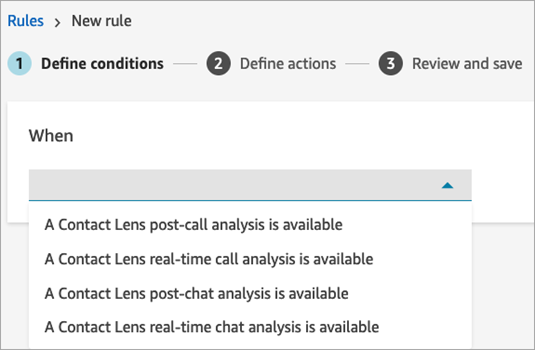
-
Klicken Sie auf Bedingung hinzufügen.
Sie können Kriterien aus einer Vielzahl von Bedingungen kombinieren, um sehr spezifische Bedingungen zu erstellen Contact Lens Regeln. Im Folgenden sind die verfügbaren Bedingungen aufgeführt:
-
Wörter oder Wortgruppen: Sie können zwischen „Genaue Übereinstimmung“, „Musterübereinstimmung“ oder „Semantische Übereinstimmung“ wählen, um eine Benachrichtigung oder eine Aufgabe auszulösen, wenn Schlüsselwörter geäußert werden.
-
Natürliche Sprache — Semantischer Abgleich: Geben Sie eine Aussage in natürlicher Sprache (z. B. ein Kunde hat angerufen, um sein Konto zu kündigen), um sie mit den Gesprächstranskripten mithilfe generativer KI abzugleichen, und ergreifen Sie eine Aktion (z. B. Auslösen einer Aufgabe, Durchführung einer Bewertung usw.) Weitere Informationen finden Sie unter
-
Kundendienstmitarbeiter: Sie können Regeln erstellen, die für eine Untergruppe von Kundendienstmitarbeitern ausgeführt werden. Erstellen Sie beispielsweise eine Regel, mit der sichergestellt wird, dass neu eingestellte Kundendienstmitarbeiter die Unternehmensstandards einhalten.
Damit Sie die Namen von Kundendienstmitarbeitern sehen können, um sie zu Regeln hinzuzufügen, benötigen Sie in Ihrem Sicherheitsprofil die Berechtigungen Benutzer – Anzeigen.
-
Dauer der Agenteninteraktion: Erstellen Sie Regeln, um Kontakte zu identifizieren, deren Agenteninteraktion länger oder kürzer als erwartet war. Diese Funktion ist nur für Anrufe anwendbar.
-
Wartezeit: Erstellen Sie Regeln, um Kontakte zu identifizieren, die ungewöhnliche Wartezeiten hatten. Längste Haltezeiten, Gesamtzahl der Haltezeiten oder Anzahl der Haltezeiten.
-
Warteschlangen: Sie können Regeln erstellen, die für eine Untergruppe von Warteschlangen ausgeführt werden. Oft verwenden Unternehmen Warteschlangen, um einen Geschäftsbereich, ein Thema oder eine Domain anzugeben. Sie könnten beispielsweise Regeln speziell für Ihre Verkaufswarteschlangen erstellen, um die Wirkung einer aktuellen Marketingkampagne zu beobachten, oder alternativ Regeln für Ihre Kundensupport-Warteschlangen, um die allgemeine Stimmung zu erfassen.
Damit Sie die Namen der Warteschlangen sehen können, um sie zu Regeln hinzuzufügen, benötigen Sie in Ihrem Sicherheitsprofil die Berechtigungen Warteschlangen – Anzeigen.
-
Kontaktattribute: Sie können Regeln erstellen, die auf den Werten benutzerdefinierter Kontaktattribute basieren. Erstellen Sie beispielsweise Regeln speziell für einen bestimmten Geschäftsbereich oder für bestimmte Kunden, z B. basierend auf ihrer Mitgliedschaftsstufe, dem Land ihres aktuellen Wohnsitzes oder darauf, ob sie eine ausstehende Bestellung haben.
Sie können bis zu fünf Kontaktattribute zu einer Regel hinzufügen.
-
Stimmung – Zeitraum: Sie können Regeln erstellen, die auf Grundlage der Ergebnisse der Stimmungsanalyse (positiv, negativ oder neutral) für ein abschließendes Zeitfenster angewendet werden.
Erstellen Sie beispielsweise eine Regel für den Fall, dass die Kundenstimmung über einen bestimmten Zeitraum negativ bleibt. Wenn der/die Teilnehmer:in dem Kontakt später beigetreten ist, gilt der hier festgelegte Zeitraum für die Zeit, in der er/sie anwesend war.
Wenn Regeln auf Kontakte angewendet werden, für die keine Stimmungsdaten vorliegen, wird die neutrale Stimmung verwendet.
-
Stimmung – Gesamter Kontakt: Sie können Regeln erstellen, die auf dem Wert der Stimmungswerte für einen gesamten Kontakt basieren. Erstellen Sie beispielsweise eine Regel, durch die eine Aufgabe für einen Kundenbetreuungsanalysten zur Überprüfung des Anruftranskripts und der Nachbereitung erstellt wird, wenn die Kundenstimmung während des gesamten Kontakts niedrig geblieben ist.
Wenn Regeln auf Kontakte angewendet werden, für die keine Stimmungsdaten vorliegen, wird eine neutrale Stimmung verwendet.
-
Unterbrechungen: Sie können Regeln erstellen, die erkennen, wann Kundendienstmitarbeiter Kunden mehr als X-mal unterbrochen haben. Diese Funktion ist nur für Anrufe anwendbar.
-
Sprechfreie Zeit: Sie können Regeln erstellen, die ausgeführt werden, wenn sprechfreie Zeit erkannt wird. Ein Beispiel hierfür wäre, wenn ein/eine Kund:in und ein/eine Kundendienstmitarbeiter:in länger als 30 Sekunden nicht gesprochen haben, was auf unnötige Wartezeiten für den/die Kund:in oder einen Kundendienstprozess hindeuten kann, der einer Optimierung bedarf. Diese Funktion ist nur für Anrufe anwendbar.
-
Reaktionszeit: Sie können Regeln erstellen, um Kontakte zu identifizieren, bei denen die Reaktionszeit der Teilnehmer länger oder kürzer als erwartet war: „Durchschnitt“ oder „Maximum“.
Erstellen Sie beispielsweise eine Regel für die Begrüßungszeit des Kundendienstmitarbeiters, die auch als Erstreaktionszeit bezeichnet wird: Wie lange dauert es, bis Kundendienstmitarbeiter die erste Begrüßungsnachricht gesendet hat, nachdem sie dem Chat beigetreten sind? Auf diese Weise können Sie feststellen, wann Kundendienstmitarbeiter zu lange dafür gebraucht haben, eine Interaktion mit Kunden zu beginnen.
Die folgende Abbildung zeigt ein Beispiel für eine Regel mit mehreren Bedingungen für einen Sprachkontakt.
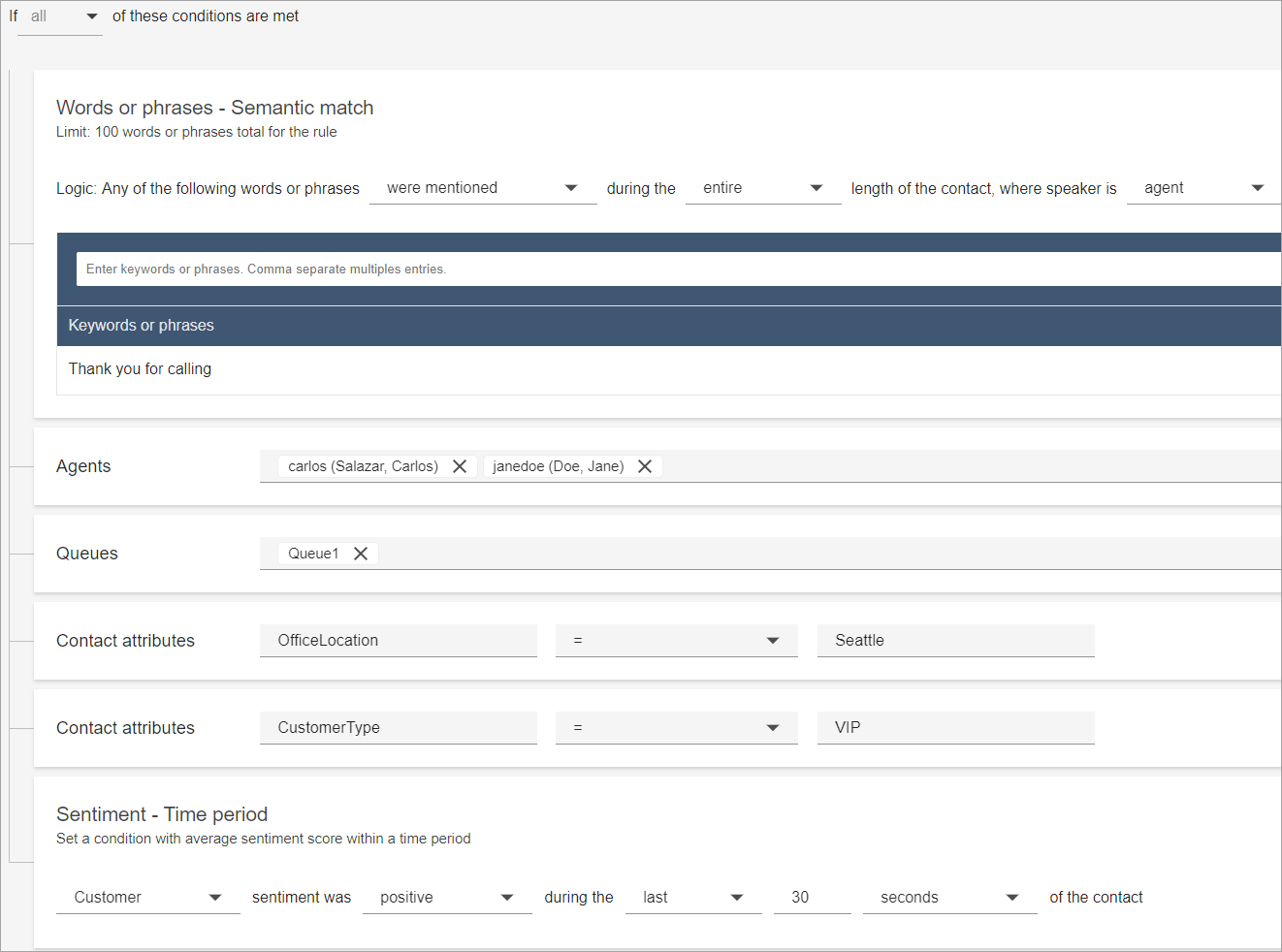
Die folgende Abbildung zeigt ein Beispiel für eine Regel mit mehreren Bedingungen für einen Chat-Kontakt. Die Regel wird ausgelöst, wenn die erste Antwort eine Minute oder länger dauert und Kundendienstmitarbeiter in ihrer ersten Antwort keine der aufgeführten Wörter oder Wortgruppen zur Begrüßung erwähnt haben.
Erstreaktionszeit = wie lange es nach dem Beitritt von Kundendienstmitarbeitern zum Chat gedauert hat, bis sie die erste Nachricht an Kunden gesendet haben.
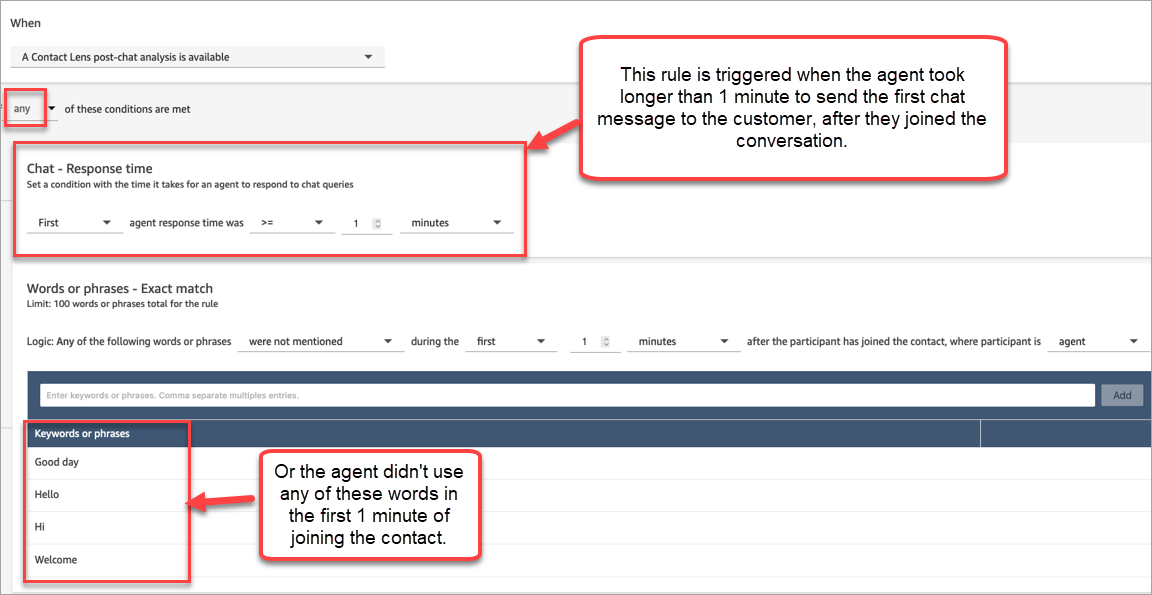
-
-
Wählen Sie Weiter.
Schritt 2: Festlegen von Regelaktionen
-
Wählen Sie Aktion hinzufügen aus. Sie können die folgenden Aktionen auswählen:
-
Aufgabe erstellen: Diese Option ist nicht für Chat in Echtzeit verfügbar
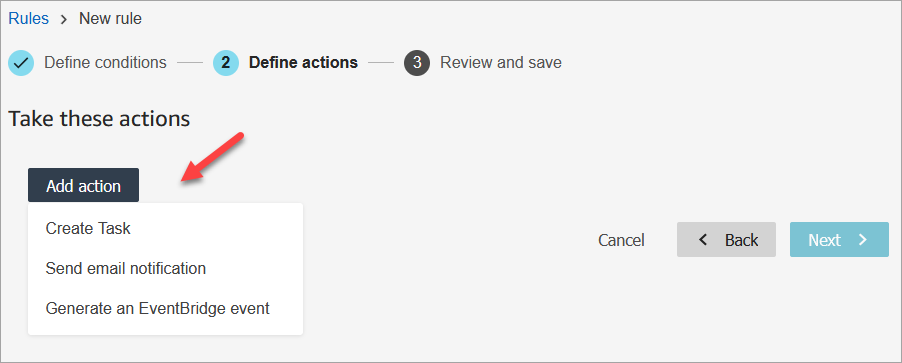
-
-
Wählen Sie Weiter.
-
Überprüfen Sie die Eingaben und nehmen Sie gewünschte Änderungen vor, bevor Sie Speichern auswählen.
-
Nachdem Sie Regeln hinzugefügt haben, werden diese auf Kontakte angewendet, die Sie nach dem Hinzufügen der Regel kontaktieren. Regeln werden angewendet, wenn Contact Lens Konversationen analysiert.
Regeln können nicht auf frühere, gespeicherte Konversationen angewendet werden.